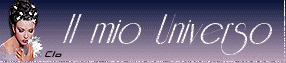-Рубрики
- Вязание. (2435)
- Кофточки,жакеты,кардиганы. (485)
- Шали,шарфы,палантины. (317)
- Летний топ. (228)
- Шапки. (196)
- Платья. (160)
- Журналы. (146)
- Жакеты с коротким рукавом. (142)
- Безрукавки,жилетки. (92)
- Узоры спицами. (76)
- Шапки ,панамки крючком. (68)
- Kim Hargreaves (66)
- Вязаные платья крючком (63)
- Носки,пинетки,гетры,тапочки,варежки,митенки. (57)
- Уроки вязания. (50)
- Вязанные игрушки. (41)
- жакет крючком. (39)
- Жакард. (36)
- Топ крючком. (34)
- Декоративное вязание спицами (29)
- Туники. (26)
- Салфетки крючком. (24)
- Платье ,сарафан ,юбочка крючком. (24)
- Кауни. (23)
- Плед. (23)
- апликации Цветы крючком. (22)
- Сумочки крючком. (21)
- Пончо. (20)
- вязаные модели из ДРОПС - перевод на русский язык (16)
- Юбки. (13)
- Юбки спицами . (12)
- Топ спицами девочке. (8)
- Накидки,перелины. (8)
- кАЙМА КРЮЧКОМ. (6)
- Пальто (6)
- Схемы и условные обозначения. (6)
- Бактусы (5)
- СОЧЕТАНИЕ ЦВЕТОВ. (4)
- ПОЛЕЗНЫЕ ПРОГРАММЫ ДЛЯ РУКОДЕЛЬНИЦ. (3)
- Форумы о вязании (3)
- Ravelry (3)
- Перевести страницу . (2)
- расчёт мерок он-лайн (2)
- Шпаргалка для вязания крючком (1)
- "БАБУШКИНЫ КВАДРАТЫ" (1)
- Таблицы для расчета петель. (1)
- Кулинария. (776)
- Тортики,пирожное,кексы,печенье,штрудель,пироги. (291)
- Блюда из курицы. (86)
- Салаты. (80)
- Пицца,пирожки. (55)
- Блюда из мяса. (53)
- Заготовки на зиму. (40)
- Блюда из картошки. (30)
- Рыба. (22)
- Рулеты мясные,рыбные,куриные,сладкие. (21)
- Десерты. (14)
- Маффины. (10)
- Соусы. (9)
- Молочные и кисломолочные продукты. (8)
- Супы. (7)
- Горшочки. (7)
- Шашлычки. (7)
- Жюльен,запеканки. (7)
- Праздничный стол. (6)
- Пасхальные рецепты. (6)
- Вареники. (5)
- Украшения. (5)
- Готовим на пару. (5)
- Вино,ликер. (4)
- Кулинарные сайты. (3)
- Мультиварка. (2)
- Паштеты. (2)
- Готовим в рукаве. (1)
- Окрошка. (1)
- Пикник. (1)
- Специи. (1)
- Всё для дневника. (524)
- Рамочки и колажи. (214)
- Уроки фотошоп. (105)
- Уроки Ли.ру (74)
- Для комментов. (35)
- Схемки. (22)
- Украшение дневника. (18)
- Фоны. (15)
- Клипарт. (13)
- Ли.ру Казахстан (11)
- Фильтры и плагины. (7)
- Анимированные картинки,открытки. (7)
- Советы. (4)
- Скраб наборы. (4)
- Corel PS (3)
- Уроки по программам. (3)
- Флеш-анимация. (3)
- Генератор. (2)
- Банеры. (1)
- Стихи. (267)
- Поздравления. (17)
- Стихи о дочери. (10)
- Афоризмы. (8)
- Рукоделие. (55)
- Кроим ,шьём. (26)
- Своими руками. (10)
- Мыловарение. (6)
- Букеты из конфет. (5)
- Журналы. (2)
- Пэчворк (квилтинг). (1)
- Всё для компьютера. (50)
- Рецепты красоты. (19)
- Флешки. (15)
- Полезности. (10)
- Тесты. (3)
- Гороскоп. (2)
- Музыка. (10)
- Видео . Музыкальные открытки. (9)
- фильмы. (2)
- Христианство. (8)
- Рубрика для деток. (3)
- Юмор. (2)
-Музыка
-Поиск по дневнику
-Подписка по e-mail
-Статистика
Создан: 28.02.2011
Записей: 4255
Комментариев: 757
Написано: 5680
Записей: 4255
Комментариев: 757
Написано: 5680
Выбрана рубрика Уроки по программам..
Соседние рубрики: Фоны.(15), Флеш-анимация.(3), Фильтры и плагины.(7), Уроки фотошоп.(105), Уроки Ли.ру(74), Украшение дневника.(18), Схемки.(22), Советы.(4), Скраб наборы.(4), Рамочки и колажи.(214), Ли.ру Казахстан(11), Клипарт.(13), Для комментов.(35), Генератор.(2), Банеры.(1), Анимированные картинки,открытки.(7), Corel PS(3)
Другие рубрики в этом дневнике: Юмор.(2), Христианство.(8), Флешки.(15), Стихи.(267), Рукоделие.(55), Рубрика для деток.(3), Рецепты красоты.(19), Полезности.(10), Музыка.(10), Кулинария.(776), Вязание.(2435), Всё для компьютера.(50), Всё для дневника.(524), Видео . Музыкальные открытки.(9)
Соседние рубрики: Фоны.(15), Флеш-анимация.(3), Фильтры и плагины.(7), Уроки фотошоп.(105), Уроки Ли.ру(74), Украшение дневника.(18), Схемки.(22), Советы.(4), Скраб наборы.(4), Рамочки и колажи.(214), Ли.ру Казахстан(11), Клипарт.(13), Для комментов.(35), Генератор.(2), Банеры.(1), Анимированные картинки,открытки.(7), Corel PS(3)
Другие рубрики в этом дневнике: Юмор.(2), Христианство.(8), Флешки.(15), Стихи.(267), Рукоделие.(55), Рубрика для деток.(3), Рецепты красоты.(19), Полезности.(10), Музыка.(10), Кулинария.(776), Вязание.(2435), Всё для компьютера.(50), Всё для дневника.(524), Видео . Музыкальные открытки.(9)
Делаем визитки сами |
Это цитата сообщения TeIRiNo4ka [Прочитать целиком + В свой цитатник или сообщество!]
Делаем визитки сами
|
|
Урок-Как сделать водяной знак. |
Это цитата сообщения RADYGA55 [Прочитать целиком + В свой цитатник или сообщество!]
Урок-Как сделать водяной знак.
|
|
Урок. Создаём флеш-ролик с помощью программы SWFText |
Это цитата сообщения lagrimosa [Прочитать целиком + В свой цитатник или сообщество!]
Урок. Создаём флеш-ролик с помощью программы SWFText
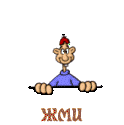
Урок. Создаём флеш-ролик с помощью программы SWFText
Урок взят от сюда ![]() Aelios Большое спасибо автору!
Aelios Большое спасибо автору!
Для того, чтобы создать такую флеш-открытку, нам потребуется сама программа, которую можно скачать SWFText
У кого не получится скачать по этой ссылке, то внизу страницы есть ещё одна ссылка, с помощью неё тоже свободно можно закачать эту программу.
Это значок программы:

Открываем программу.

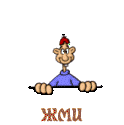
|
| Страницы: | [1] |